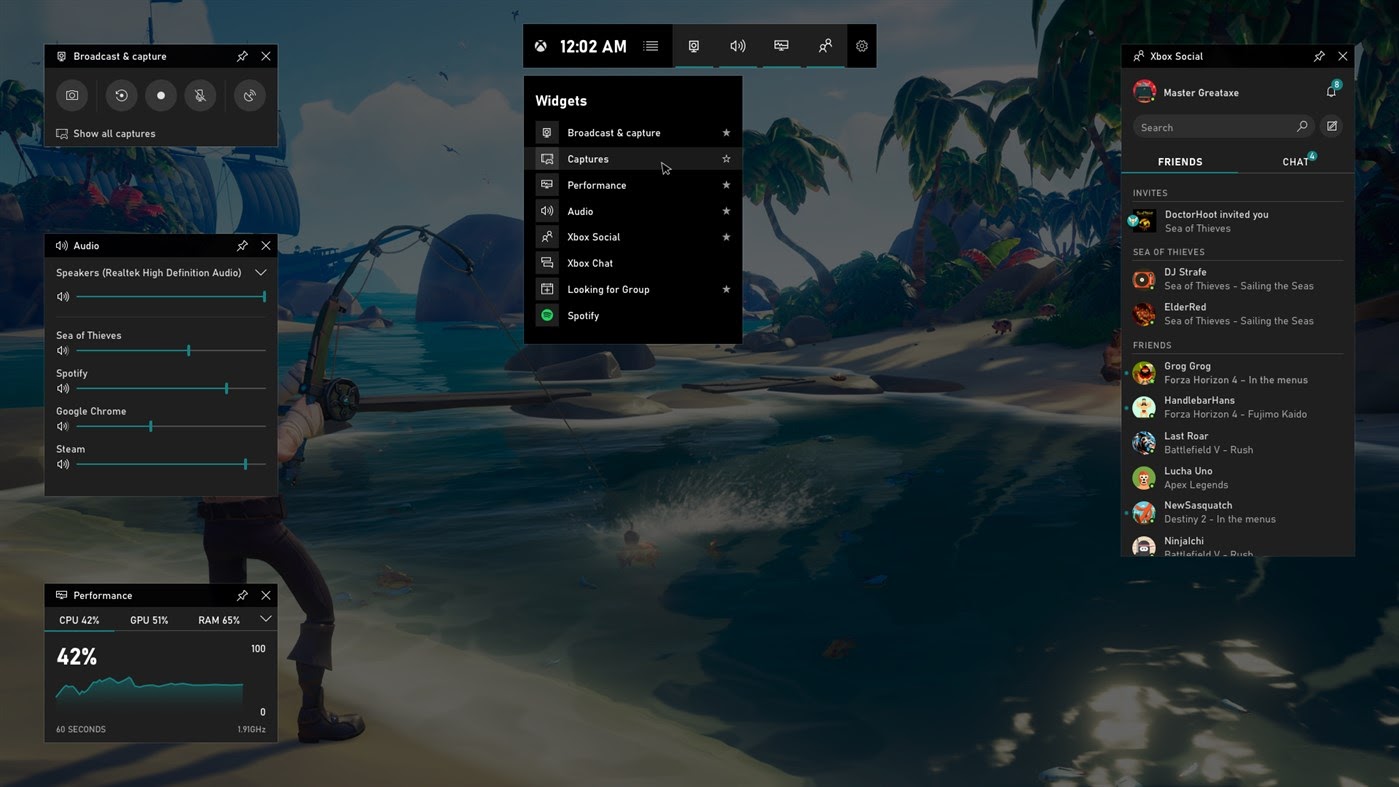Come registrare video in diretta facilmente e rapidamente | The Techsmith Blog, How to Regy Streaming Video: Best 4 Ways for Mac & PC (2023)
Come registrare video in streaming: migliori 4 modi per Mac e PC (2023)
La nostra piattaforma offre la possibilità di trasmettere in streaming in streaming il tuo podcast di un massimo di tre ore con il nostro pacchetto Audio+Video+Live. .
Come registrare un video in streaming
In questi giorni, sembra che non importa dove guardi online, sei bombardata con contenuti dal vivo. Che si tratti di un video su Facebook Live, un webinar live al lavoro o uno streaming live su YouTube.
Con così tanti contenuti disponibili in tempo reale, come dovrebbe chiunque di elaborare tutto? Soprattutto quando c’è una possibilità che scomparirà nel momento in cui scorri, senza poca speranza di ritrovarlo di nuovo … beh, fortunatamente, c’è un modo per registrare video in streaming prima che sia perso nel vuoto.
Software di registrazione dello schermo come lo snagit di Techsmith e persino gli strumenti che vengono integrati con la maggior parte dei computer, rendono facile l’acquisizione di video di streaming mentre viene trasmesso in diretta.
In questa guida, discuteremo i diversi modi in cui puoi catturare lo schermo in modo da sapere come registrare i contenuti in streaming.
Una volta che sai come registrare un video online, puoi salvarlo per dopo o condividerlo con i tuoi amici, familiari e colleghi. È facile, veloce e porterà ordine in un caotico panorama dei media.
Computer e laptop sono più versatili che mai. Mentre possiamo usarli prevalentemente per attività quotidiane come rispondere alle e -mail, navigare sul Web, creare documenti di parole e giocare allo strano videogioco – c’è molto di più che puoi fare.
Ad esempio, puoi realizzare un video di YouTube decente in meno di un giorno. Se hai un buon microfono per la registrazione, allora collegalo al tuo laptop e boom! – Hai un mini studio di registrazione. Il cielo è il limite!
Ma prima di essere distratti da tutte le cose fantastiche che puoi fare con il tuo computer, torniamo in questione: come registrare un video in streaming dal vivo.
Non c’è bisogno di immergersi nel profondo pool di software qui; Sia MacOS che Windows hanno strumenti integrati che sono ottimi per la registrazione di video in streaming. Saltiamo dentro!
Se sei un utente MAC, lo strumento di acquisizione dello schermo integrato-lo screenshot appropriatamente denominato-è una soluzione semplice e semplice per la registrazione di un streaming live. A condizione che tu stia usando MacOS Mojave o successivamente, ecco come puoi registrare un video in diretta su Mac in cinque semplici passaggi:
- Screenshot aperto: Premere il comando Maiusc++5 contemporaneamente. .
- : Non è necessario catturare l’intero schermo se non ne hai bisogno. Invece, seleziona la parte specifica dello schermo che si desidera registrare.
- Non perdere il suono: Voglio catturare anche l’audio? Vai alle opzioni e assicurati di selezionare il microfono. In questo modo, verranno registrati sia visivi che suoni dal flusso, a condizione che siano abbastanza forti da essere raccolti dal microfono.
Nota: lo strumento di screenshot integrato su un Mac non ha un’opzione per registrare l’audio del sistema. Ciò significa che dovrai alzare il volume sulla macchina per assicurarti che il microfono lo raccolga (quindi cerca di non starnutire!).
- Registra il tuo schermo: Quando sei pronto per iniziare la registrazione, premi il record. Quindi una volta terminato, fai clic sul simbolo di arresto che sarà apparso nella barra degli strumenti nella parte superiore dello schermo.
- : Vedrai una miniatura apparire nell’angolo in basso a destra dello schermo. Se fai clic su di esso, puoi tagliare il tuo video, condividerlo e salvarlo.
Gli utenti di Windows hanno accesso a una funzione integrata simile: la barra di gioco.
Originariamente creata per la comunità di gioco, la barra di gioco può essere utilizzata per una vasta gamma di compiti, anche quelli che non hanno nulla a che fare con i giochi! Questo piccolo strumento di acquisizione dello schermo è perfetto per la registrazione di flussi live su browser, applicazioni e altri programmi su Windows.
Ecco una guida passo-passo per la registrazione di un video in diretta sul tuo PC:
- : Premere Windows+G insieme. Questo aprirà la barra del gioco sullo schermo.
- Personalizza le tue preferenze: Navigare alle impostazioni, quindi al generale. Qui, puoi attivare o disattivare le funzionalità specifiche a seconda delle tue esigenze.
- . Impostato. Documentazione: Una volta impostato tutti, premi la registrazione per iniziare a catturare il tuo video in diretta.
- Termina e salva: Dopo la registrazione, il tuo video verrà salvato automaticamente come file MP4, rendendolo universalmente accessibile su dispositivi e piattaforme.
Passaggio 1: trova uno strumento di acquisizione desktop
Innanzitutto, trova un ottimo registratore per lo schermo e uno strumento di acquisizione dello schermo. . . Puoi anche tagliare le parti di cui non hai bisogno.
Se, tuttavia, hai bisogno di uno strumento con maggiori capacità di modifica, dai un’occhiata alla Camtasia di Techsmith. .
Realizza i tuoi video in streaming oggi!
Crea video in streaming di qualità professionale in modo rapido e semplice con Camtasia. Registra lo schermo o carica un video esistente, quindi porta il “wow!”Con effetti, musica e molto altro.
Dopo aver scaricato Snagit, aprilo e controlla che tutto sia impostato per registrare un video anziché catturare un’immagine.
Dopo aver selezionato l’area dello schermo che si desidera registrare, apparirà la barra degli strumenti del registratore dello schermo. !) insieme alla registrazione dello schermo.
Se stai registrando un video in streaming in diretta, allora ci sono buone probabilità che tu vorrai catturare anche l’audio. Ciò include qualsiasi suono dal tuo computer, come gli avvisi applicativi e la riproduzione audio dai tuoi altoparlanti. .
Fare clic sul pulsante di acquisizione e quindi selezionare l’intero schermo, una finestra particolare o una regione personalizzata.
Come puoi vedere, abbiamo catturato solo la sezione video di streaming di YouTube, piuttosto che l’intera finestra del browser.
Passaggio 4: premi record
.
. Puoi anche registrare la tua webcam contemporaneamente allo schermo, che è ciò che ci piace chiamare una registrazione foto-in-put.
.
Se prevedi di registrare un lungo flusso video, vale la pena notare che se il tuo computer va a dormire o uno screensaver inizia a funzionare, la registrazione dello schermo potrebbe essere interrotta. Quindi, se hai intenzione di iniziare a registrare un video in streaming live e allontanarti dal tuo dispositivo, è possibile disattivare gli screensaver e la modalità di sospensione nelle impostazioni del computer.
Pronto ad abbracciare la comunicazione asincrona?
Come possiamo avere meno riunioni migliori? Abbiamo deciso che era tempo di riavviare la nostra cultura e le norme di comunicazione di incontro presso Techsmith.
Passaggio 5: salva e carichi
. Snagit e Camtasia hanno entrambi funzionalità di esportazione integrate per piattaforme popolari come YouTube, Slack e molto altro.
! Ma ricorda, i file GIF non supportano l’audio.
. Se, ad esempio, sei un lavoratore remoto, potresti trovare utile registrare riunioni zoom per riferimento futuro o condividere con i colleghi che non potrebbero partecipare.
È, tuttavia, importante assicurarsi di avere il permesso di registrare e condividere i contenuti. Se dovessi mai pagare per partecipare a un webinar, registrarlo e condividerlo con i tuoi colleghi, tu e la tua organizzazione potreste finire nei guai.
Realizza i tuoi video in streaming oggi!
Crea video in streaming di qualità professionale in modo rapido e semplice con Camtasia. Registra lo schermo o carica un video esistente, quindi porta il “wow!”Con effetti, musica e molto altro.
Registra un video di streaming live, le FAQ
Posso registrare il video e l’audio su uno streaming live allo stesso tempo?
Con snagit e camtasia, puoi! Basta attivare gli aspetti che desideri registrare, come lo schermo o l’audio di sistema.
Posso registrare uno streaming live sul mio telefono?
Si, puoi! . Quindi, una volta che hai finito di registrare, è possibile caricare facilmente il video su SNAGIT o CAMTASIA per la modifica.
Come registrare un live streaming online?
Per registrare uno streaming live online, è possibile utilizzare strumenti integrati su screenshot come macOS o la barra di gioco su Windows. In alternativa, un software specializzato in streaming live, come Snagit e Camtasia di Techsmith, offrono funzionalità di registrazione e modifica migliorate.
Come registrare un live streaming su Windows 10?
Su Windows 10, puoi utilizzare la barra di gioco integrata per registrare streaming live. . In alternativa, è possibile utilizzare SNAGIT per strumenti più avanzati.
Come registrare video in streaming: migliori 4 modi per Mac e PC (2023)
Registrare i tuoi live streaming è un grande hack per riproporre i contenuti. Soprattutto, imparare a registrare video in streaming professionalmente non è difficile se segui la nostra guida.
Sia che tu voglia registrare un live streaming per il pubblico da visualizzare in seguito o vuoi creare altri contenuti di marketing, ci sono alcuni modi semplici per farlo. Alcune piattaforme salvano automaticamente i tuoi video, ma questo non ti dà sempre abbastanza libertà da fare con il video come per favore.
.
Disclaimer: tieni presente che non perdoniamo la registrazione di contenuti di streaming che non hai creato per scopi di distribuzione. Questo articolo è per coloro che vogliono registrare i propri flussi live da modificare o distribuire in seguito.
Come fare una registrazione mentre sei in streaming
. .
Prima di iniziare, assicurati di impostare la risoluzione del tuo computer per la registrazione 720p o 1080p. È anche una buona idea avere una CPU/GPU moderatamente potente se si prevede di trasmettere e registrare i contenuti allo stesso tempo.
1. Registratori incorporati
Strumento di acquisizione dello schermo integrato per MacOS Mojave o poi
.
La barra degli strumenti che appare ti consente di selezionare un’area di registrazione (quindi non è necessario registrare l’intero schermo del computer). Per registrare anche l’audio, fai clic su Opzioni e seleziona Microfono.
Una volta terminata la registrazione, premere “Stop Registrazione dello schermo.”Una miniatura apparirà nell’angolo in basso a destra dello schermo, che puoi fare clic per modificare, condividerla o salvarla sul tuo drive.
Strumento di acquisizione dello schermo integrato per PC
. Questa funzione è stata originariamente progettata pensando ai giocatori; Tuttavia, questo strumento di acquisizione dello schermo integrato consente di registrare l’attività dello schermo dal browser Web, dalle app e vari programmi.
Per abilitare la barra di gioco, premere Windows+g. Passare a Impostazioni> Generale per selezionare le preferenze e abilitare (o disabilitare) le funzionalità. Quando sei pronto a registrare lo schermo, seleziona “Inizia a registrare.”
.
2.
Ora, passiamo dalle opzioni integrate agli strumenti di registratore che puoi scaricare o utilizzare tramite un browser. Questi registratori di schermate in live streaming sono costruiti specificamente per i creatori di contenuti, il che significa che di solito includono vantaggi utili unici per le tue esigenze, come la composizione dei tasti Chroma e i terzi inferiori.
- ScreenRec(PC): Questo strumento gratuito ti consente di prendere e annotare gli screenshot, acquisire audio e registrare video. Registra anche sia il suono del microfono che il suono del computer, il che è utile quando si eseguono tutorial sul computer (se si registra un podcast in streaming, è possibile disabilitare questa opzione facendo clic sull’icona nel pannello di registrazione). .
- (Mac OS): Se il tuo Mac non esegue il sistema operativo più recente, puoi scaricare Soundflower come alternativa gratuita allo strumento di acquisizione dello schermo integrato. Impostalo come output andando su Preferenze di sistema> Suono> Output, quindi selezionando Soundflower (2CH). . Da lì, puoi selezionare un’area di registrazione dello schermo.
- Acethinker Screen Grabber Premium(Windows e Mac): Questo registratore di streaming può registrare video in diretta fino a 1080p di qualità. Ti consente di registrare l’intero schermo, una parte dello schermo, la vista della webcam e intorno al mouse. . Quando hai finito di registrare, puoi convertire il tuo file in formati popolari come AVI, MOV, WMV, FLV, MP4. Il prezzo è attualmente $ 42.95 per un abbonamento personale a vita.
- Snagit(Windows e Mac): . Tuttavia, Snagit funziona anche bene come uno strumento a schermo che ti consente di registrare l’intero desktop, una parte selezionata o una finestra di scorrimento da un’applicazione o una pagina. Snagit ha una commissione di accesso una tantum di $ 49.99.
- Camtasia(Windows e Mac): . Camtasia offre modelli, musica ed effetti aggiuntivi e opzioni di interattività. Con il costo di acquisto a partire da .99, Tuttavia, questo software può essere eccessivo per i podcaster che hanno semplicemente bisogno di un registratore di schermo affidabile per i loro flussi live.
- . Puoi registrare qualsiasi attività in qualità HD sullo schermo con un clic e aggiungere anche annotazioni. Come la sua controparte a pagamento, lo strumento convertirà il file in vari formati tra cui AVI, MOV, WMV, FLV, MP4.
- (Estensione Chrome): Questa estensione del browser gratuita per Chrome consente di registrare e modificare i flussi live in modo rapido e semplice, salvando tutte le registrazioni automaticamente in Google Drive. .
Una parola di cautela, tuttavia: potrebbero esserci molte opzioni di software libero, ma vale la pena chiederti dove i loro creatori ottengono il loro incentivo a fornire il prodotto.
Molte estensioni e app del browser potrebbero raccogliere e vendere i tuoi dati al miglior offerente, motivo per cui è sempre meglio leggere la stampa fine degli accordi dell’utente – e essere al sicuro, è una buona idea pagare per i prodotti utilizzo.
Voi .
3. Ecoder hardware
Tieni presente che l’uso di strumenti di acquisizione dello schermo di solito significa che la qualità del video sarà inferiore a quella che potresti preferire. Dopotutto, la registrazione di video prevede la codifica e se registrerai video che sono già stati codificati una volta quando è stato originariamente pubblicato, che raddoppia sulla potenziale perdita di qualità.
Inoltre, se non si dispone di un computer ad alta potenza, l’utilizzo del software per registrare lo schermo in alta risoluzione potrebbe mettere troppa sforzo sulla CPU/GPU del computer, il che potrebbe lasciarti con un file multimediale saltato che è stato codificato male.
. .
Ecco un paio degli encoder hardware più popolari sul mercato oggi:
- Telestream Questo codificatore popolare ha una miscelazione in tempo reale e switcher multi-fotocamera. $ 599.
- Pearl Mini Questo strumento offre streaming e registrazione live HD a 1080p. Viene inoltre fornito con configurazione e monitoraggio basati su cloud, nonché un designer di layout personalizzato. Il prezzo varia a seconda del rivenditore, ma è una buona scommessa che ti costerà fino a migliaia.
Un avvertimento: gli encoder hardware di solito hanno un prezzo molto più alto delle opzioni software, come vedi sopra, motivo per cui di solito sono la scelta di emittenti avanzate e professionali.
Sono anche meno personalizzabili, il che significa che una volta che la qualità della codifica è diventata obsoleta, non c’è molto che tu possa fare oltre ad aggiornare a un modello più recente.
4. Software di streaming live
Mentre ci sono molte opzioni per registrare il tuo live streaming con uno strumento di acquisizione dello schermo integrato, un registratore di schermo o hardware, ogni categoria ha i suoi svantaggi. Per cominciare, la codifica hardware può essere proibitivamente costoso per i principianti e può facilmente diventare obsoleto ad ogni anticipo nella tecnologia.
Strumenti di acquisizione dello schermo e schermo integrati, d’altra parte, acquisire il video che si trova sullo schermo durante il live streaming. Ciò significa che la qualità della registrazione dipende dalla qualità del flusso live (in altre parole, la connessione Internet).
.
La nostra piattaforma offre la possibilità di trasmettere in streaming in streaming il tuo podcast di un massimo di tre ore con il nostro pacchetto Audio+Video+Live. Durante un live streaming con Riverside, tutto viene automaticamente registrato e caricato sulla piattaforma, esattamente come accade in una normale registrazione del podcast.
Riverside registra una versione locale di tutti i feed dei partecipanti, il che significa che la registrazione è indipendente dalla qualità di Internet. Da Riverside, puoi livellare in streaming in 720p a piattaforme esterne mentre si registra lo stesso episodio nella massima qualità possibile (fino a 4K). Non è necessario scaricare software; La nostra piattaforma funziona nel tuo browser per Mac e PC allo stesso modo.
Riverside è ottimizzato per la registrazione piuttosto che per lo streaming live, il che significa che la nostra piattaforma è l’ideale se ti preoccupi più della qualità post-registrazione rispetto alla qualità del flusso live. Dopotutto, lo streaming live è un modo per interagire con una piccola parte del tuo pubblico, ma la distribuzione post-registrazione è ciò che conta di più.
Inizia oggi a registrare video in streaming con Riverside!
Inizia a registrare con Riverside
Registrare facilmente podcast e video di alta qualità in remoto
Iniziare
FAQ
Come registrare uno streaming live di YouTube?
Come accennato in precedenza ci sono diversi modi per farlo.
1.
.
2.
Assicurati che il tuo flusso sia pronto e pronto per andare in diretta su YouTube. Se stai utilizzando il software di streaming live, potrebbe essere necessario collegare il tuo account YouTube in modo che il tuo flusso venga trasmesso al tuo canale YouTube.
3. Inizia in streaming su YouTube
Se stai registrando lo schermo, puoi iniziare lo streaming direttamente su YouTube. Se stai utilizzando il software di streaming live online, potresti dover registrare sul tuo software online che dovrebbe spingere il tuo video su YouTube.
4.
Inizia a registrare tramite il software di registrazione dello schermo o il software di streaming live.
5.
Interrompere la registrazione e scarica i tuoi file video.
Qual è il miglior software per la registrazione di un video di streaming live?
. Il software di streaming spesso ti consente di trasmettere facilmente un flusso su molti canali contemporaneamente, il che è sicuramente un ulteriore vantaggio.
Conclusione
Se stai cercando un modo per registrare il live streaming del tuo podcast sul tuo Mac o PC, di solito si riduce a tre opzioni: strumenti di acquisizione dello schermo integrato, software di registrazione dello schermo e codifica hardware. Queste opzioni eseguono una vasta gamma di prezzi e disponibilità, ma ciascuno è dotato di svantaggi.
Quando crei un flusso live del tuo podcast, le probabilità sono buone che stai cercando affidabilità e un’esperienza audio/video nitida e chiara. Può essere difficile trovare una soluzione che sia facile da usare e offre un risultato professionale pur essendo accessibile e conveniente, motivo per cui abbiamo creato Riverside come quarta soluzione.
. Chi dice che non puoi avere tutto?
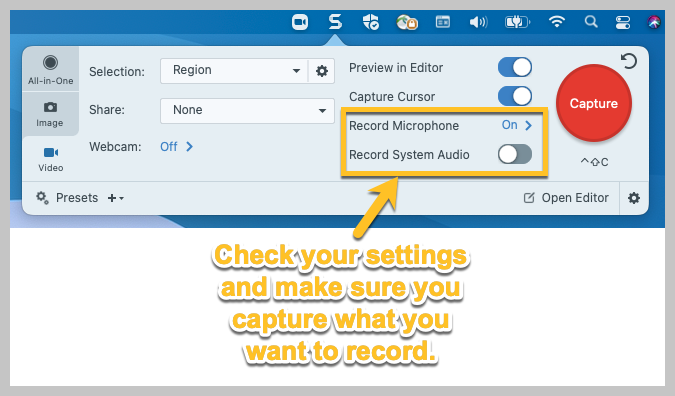
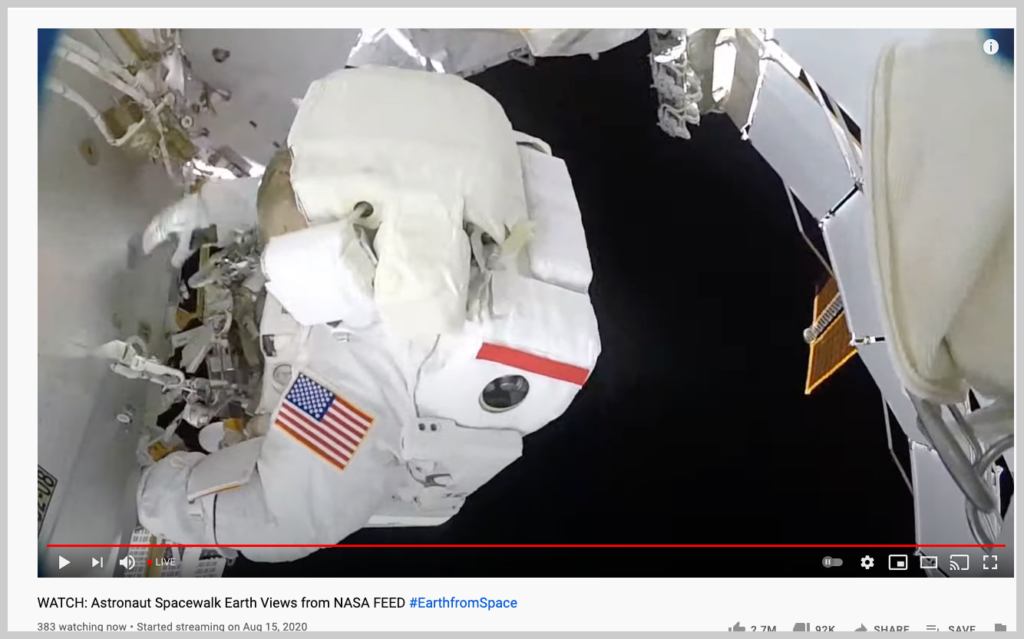
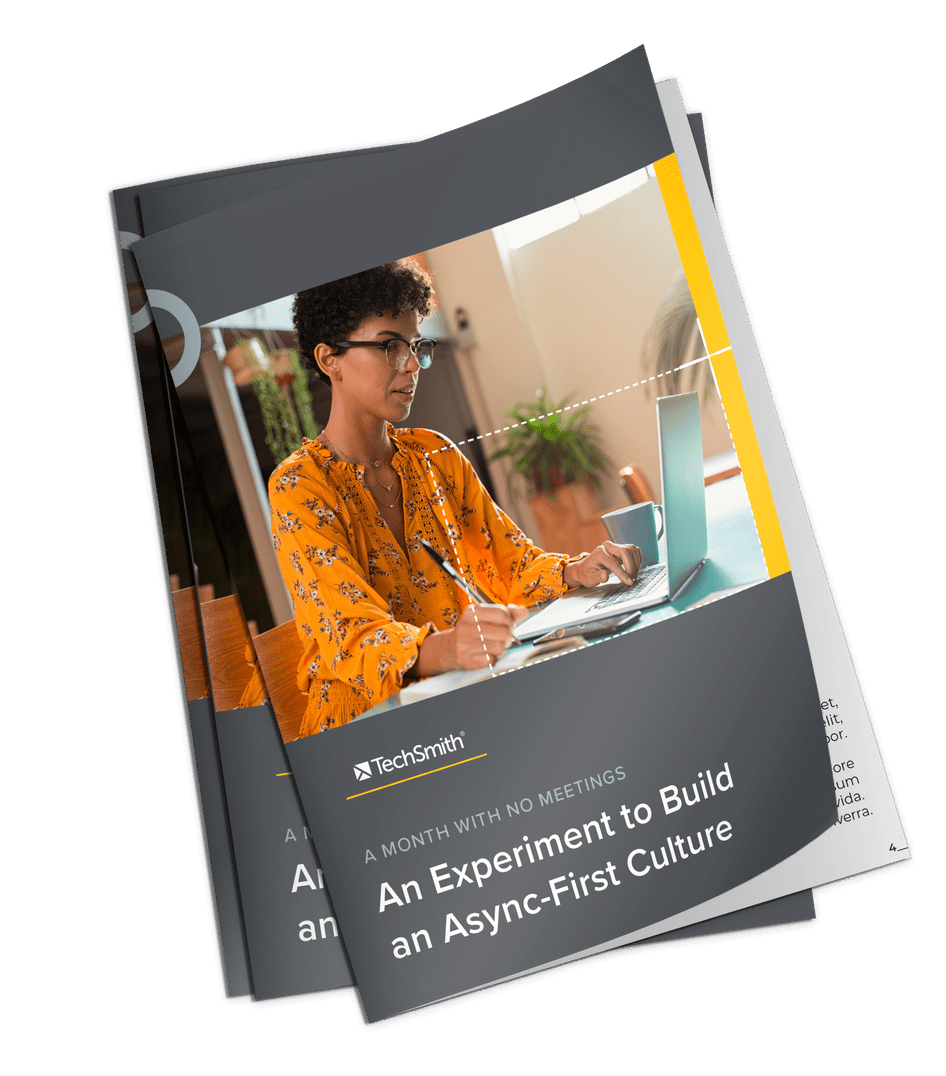
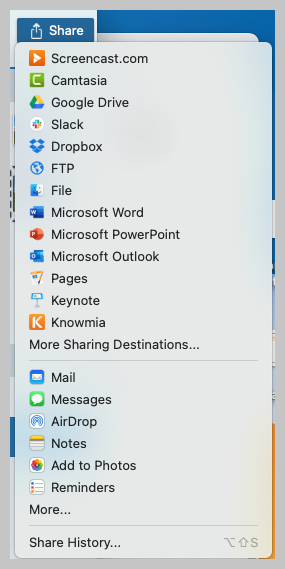
.png)